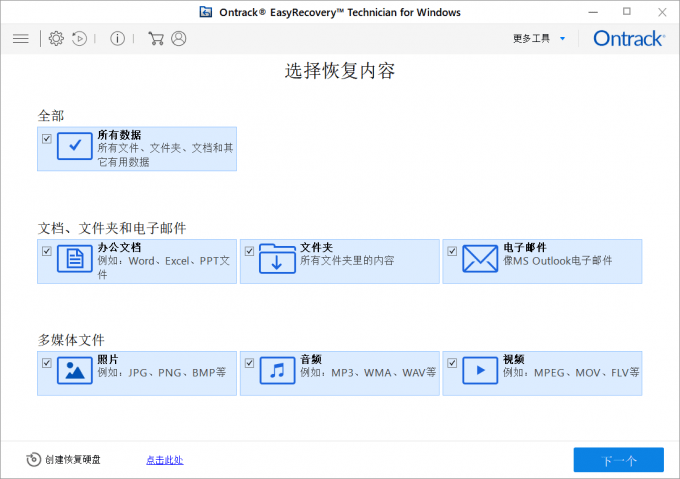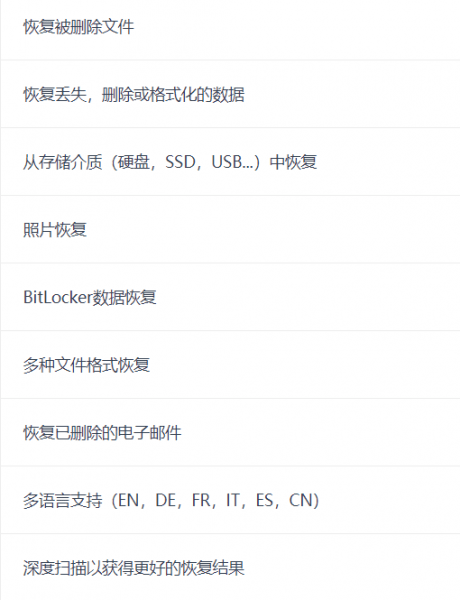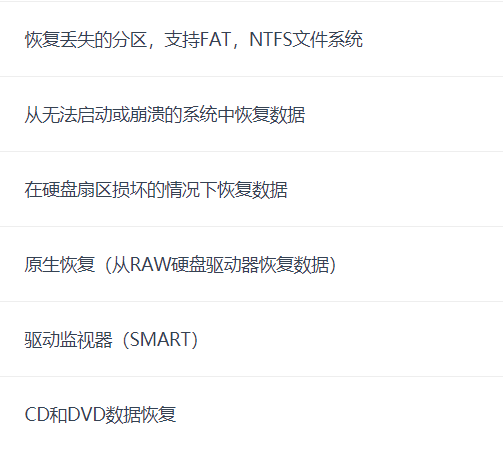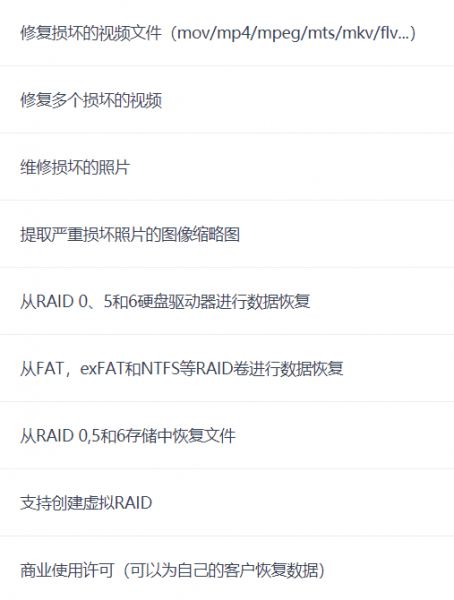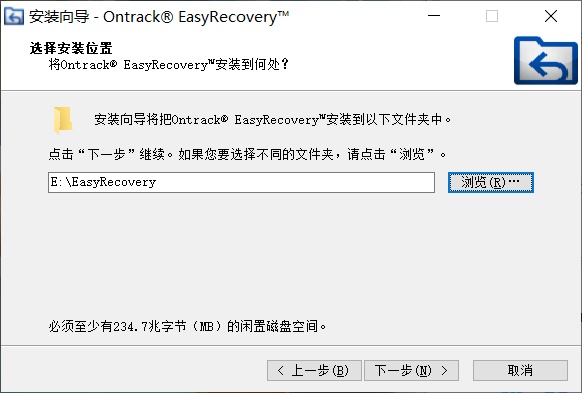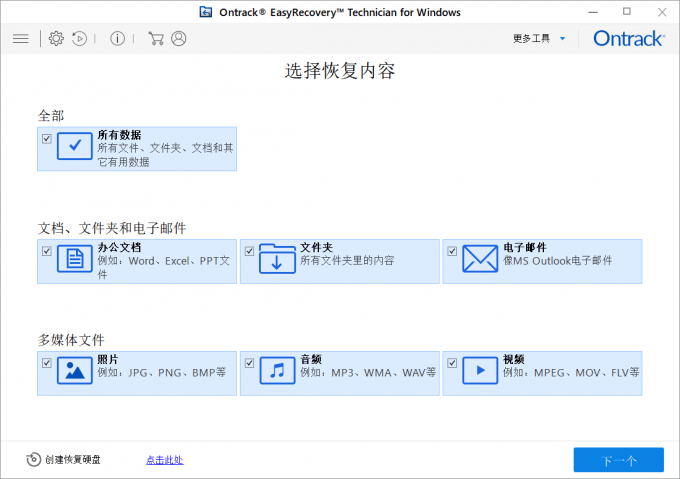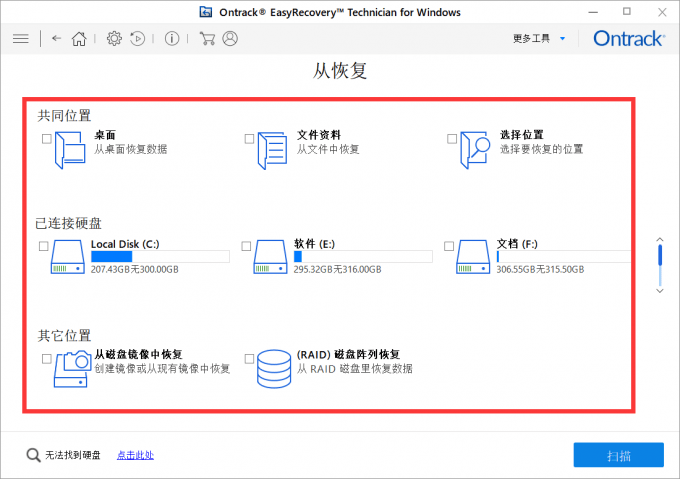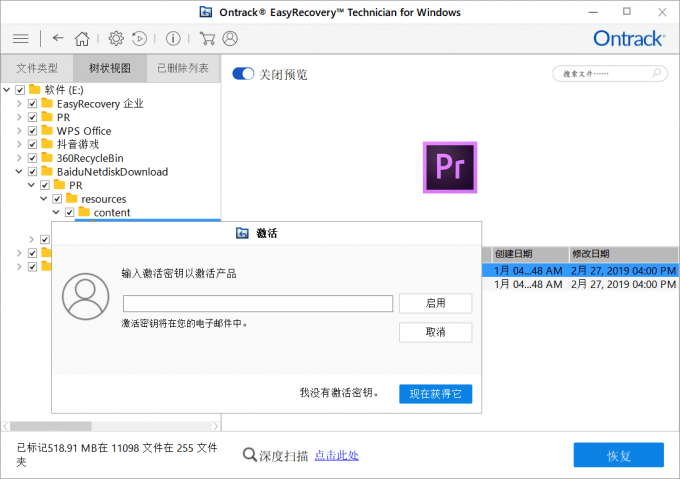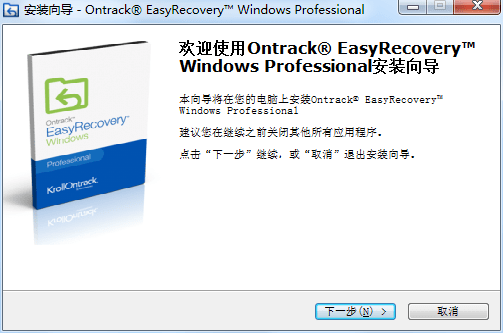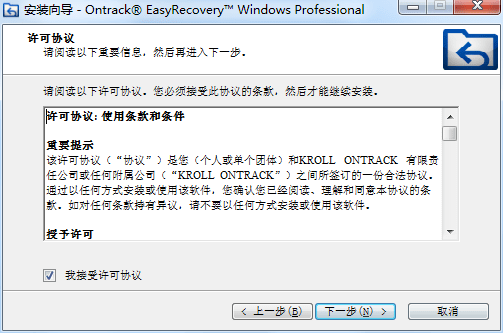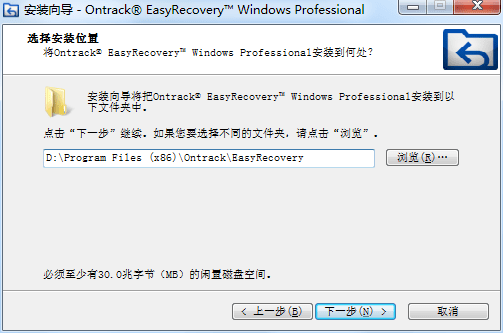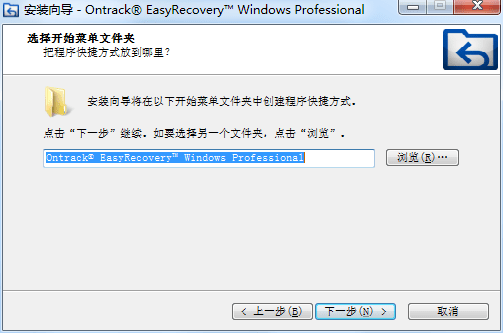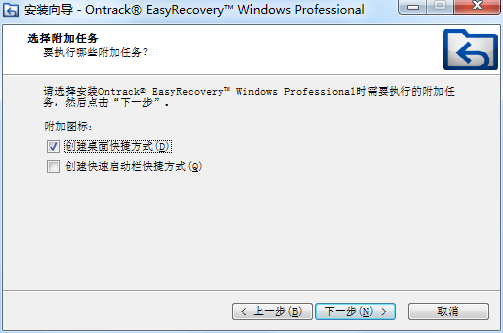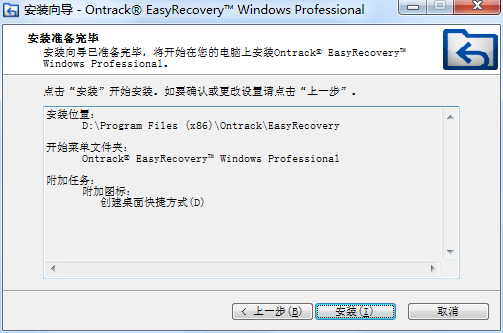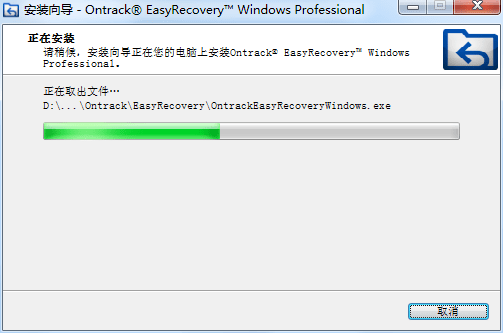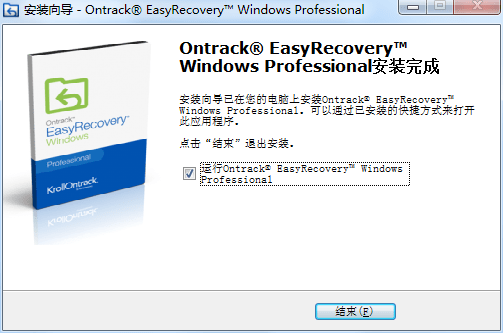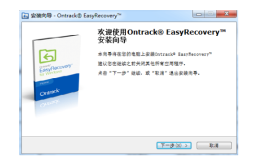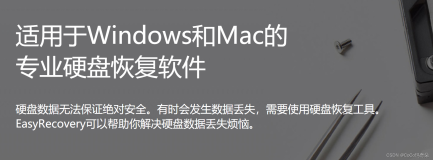EasyRecovery能恢复哪些文件?
仅从文件分类来看,EasyRecovery可以恢复的文件类型包括办公文档、文件夹、电子邮件、照片、音频、视频,每种分类包含几乎所有的格式,只要是平时用到的,基本上都能恢复。
转自:https://blog.csdn.net/CaiHuaZeiPoJie/article/details/126222599
图3:支持恢复所有类型的文件
从技术角度而言,EasyRecovery三种版本的恢复能力有所差别。
首先是个人版,可以从存储介质,如硬盘、SSD、USB中恢复文件,支持BitLocker数据恢复。
图4 个人版恢复能力
专业版在个人版的基础上,增加了从丢失分区中恢复文件、从崩溃系统中恢复文件、以及从RAW硬盘驱动器、损坏的硬盘扇区、CD和DVD中恢复文件。
图5 专业版恢复能力
企业版的功能是最为强大的,在专业版的基础上增加了修复损坏视频和照片的功能,能够整合盘区中的数据碎片再重新拼接出完整的文件,更支持从RAID0、5和6硬盘驱动器中进行数据恢复,并且提供商业使用许可。
图6 企业版恢复能力 下载后EasyRecovery如何使用? 1.如果此时你的文件已经丢失,那么在安装EasyRecovery时要注意不能安装到丢失文件所在的盘区,避免覆盖原有的数据,导致恢复难度加大。
图7 EasyRecovery的安装
2.安装完成之后双击桌面图标打开软件,之后就会直接进入到恢复页面,在这里选择需要恢复的文件类型,支持单选多选,选择完成后点击下一个。
图8 选择恢复文件类型
3.找到丢失文件的盘区,勾选并进行扫描,时间一般不会太久,视文件数量而定。
图9 选择恢复位置
4.扫描完成后根据索引或搜索功能找到丢失的文件,选中之后点击恢复,这时会跳出激活页面,输入购买后获得的密钥即可开始恢复。
图10 输入产品密钥进行激活
EasyRecovery15软件下载安装方法教程
1、双击EasyRecovery软件应用程序,会弹出这样一个安装向导,进入欢迎界面之后,点击下一步。
EasyRecovery-mac个人版本下载:
https://wm.makeding.com/iclk/?zoneid=50201
EasyRecovery14Win个人版本下载:
https://wm.makeding.com/iclk/?zoneid=50200
2、弹出许可协议对话框,阅读完毕之后勾选“我接受许可协议”,单击下一步。
3、进入到选择安装位置窗口,一般默认安装在C盘,这里建议选择安装在D盘,不要装在系统盘,然后单击下一步。
4、进入到选择开始菜单文件夹对话框,这里一般都是保持默认的,直接单击下一步即可。
5、选择附加任务,这里勾选创建桌面快捷方式,点击下一步继续。
6、安装准备完毕,检查一下选择的安装位置和开始菜单文件夹,点击安装。
7、正在安装当中,请耐心等候,这里不需要任何操作。
8、EasyRecovery安装完成,单击结束退出安装向导。